Bật chế độ Reading View trên Microsoft Edge Chromium giúp người dùng loại bỏ hoàn toàn quảng cáo cũng như sự xuất hiện của những hình ảnh không mong muốn, giúp đơn giản hóa quá trình sử dụng và tất nhiên người dùng sẽ cảm thấy thoải mái và việc đọc trở lên thân thiện hơn.
Chế độ Reading View trên Microsoft Edge Chromium khi được bật thực sự bạn sẽ thấy nó rất hữu ích, nhất là khi bạn đọc một bài viết, một bài báo dài, giúp bạn tập trung tối đa vào nội dung mình quan tâm, tránh phân tâm bởi những yếu tố khác tác động vào.

Dùng Reading View trên Microsoft Edge Chromium giúp loại bỏ quảng cáo và những hình ảnh không mong muốn
Cách Bật chế độ Reading View trên Microsoft Edge Chromium
- Để có Microsoft Edge Chromium, hãy tải phần mềm Microsoft Edge Chromium tại đây.
- Xem hướng dẫn cài Microsoft Edge Chromium tại đây.
Nếu bạn còn sử dụng phiên bản cũ thì bạn có thể bật tính năng này (Reading View) bằng cách -> nhấn vào biểu tượng cuốn sách đang mở trong phần thanh địa chỉ. Tương tự với Edge Chromium bạn cũng có thể làm như vậy những sẽ phải thao tác thêm một vài bước để thấy biểu tượng cuốn sách này.
Bạn thực hiện theo các bước dưới đây để kích hoạt Reading View trên Microsoft Edge Chromium
Bước 1: Bạn mở trình duyệt web Microsoft Edge Chromium lên -> tại phần nhập địa chỉ -> bạn nhập edge://flags -> Sau đó nhấn phím Enter.
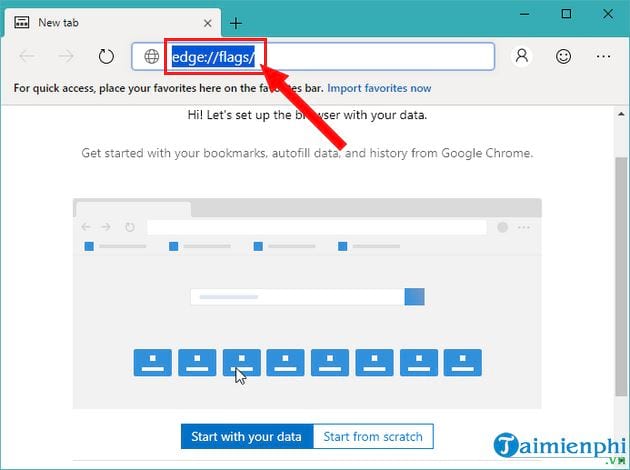
Bước 2: Giao diện mới xuất hiện -> bạn nhập tiếp Microsoft Edge Reading View vào ô tìm kiếm trong trình duyệt này.

Bước 3: Bạn sẽ thấy mặc định sẽ để là Default -> bạn nhấn chọn vào hình mũi tên -> chọn Enabled để bật chế độ này lên.

Sau đó nhấn chọn Relaunch Now để khởi động lại trình duyệt.

Bước 4: Sau khi trình duyệt khởi động lại, đơn giả bạn chỉ cần mở một trang web bất kỳ (ví dụ khi bạn vào một bài viết bất kỳ trên trang Taimienphi.vn) sẽ thấy biểu tượng Reading View trong thanh địa chỉ.
Bạn chỉ cần nhấn chọn vào biểu tượng (cuốn sách) Reading View để đọc các bài viết trong chế độ đọc.

Nếu bạn muốn thoát khỏi chế độ Reading View này -> đơn giản bạn chỉ cần nhấn chọn lại vào biểu tượng cuốn sách hoặc nhấn vào nút back là xong.

Hiện chế độ Reading View trên trình duyệt Microsoft Edge Chromium chưa hoàn thiện, còn khá sơ sài, và có vẻ còn nhiều chức năng của Edge cũ không thấy có trên phiên bản mới này, có thể kể đến một vài chức năng ở phiên bản cũ có nhưng lại không có trên Edge Chromium như: không thấy tùy chỉnh font chữ, chưa có phần kiểm tra ngữ pháp, phần đọc văn bản, phím tắt... Tuy nhiên, bạn và các độc giả hãy yên tâm, đây mới chỉ là phiên bản ban đầu và nhà sản xuất sẽ dần khắc phục, bổ sung thêm khi Microsoft tung ra các phiên bản tiếp theo, chắc chắn sẽ hoàn chỉnh và đầy đủ hơn.
https://thuthuat.taimienphi.vn/bat-che-do-reading-view-tren-microsoft-edge-chromium-46260n.aspx
Nếu bạn nào còn sử dụng Microsoft Edge trên hệ điều hành Win 10, hãy tham khảo thêm chia sẻ bật tính năng đọc báo Microsoft Edge trên Windows 10 của Taimienphi.vn để biết thêm cách dùng nhé!